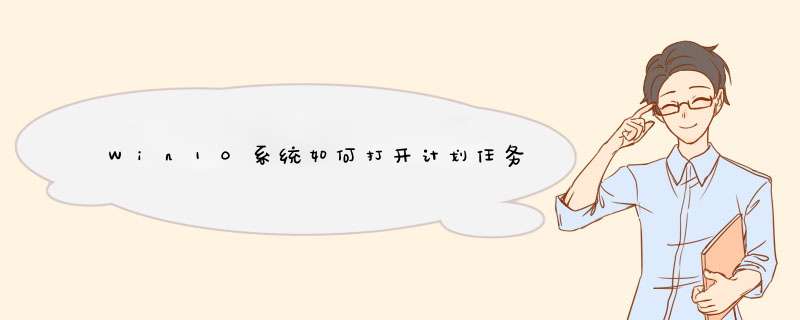
1、“我的电脑”->"右键"->"管理" 可以看到任务计划程序。
2、右边有一个创建基本任务和一个创建任务。我们先点开创建基本任务。
3、这个时候就需要你写一些名字啊,描述啊什么的,可以随便填一填,然后下一步。
这个时候要选择什么时候触发,可以选择什么时候开始执行。我选择的用户登录时,就是开机,输入密码登录后就执行。然后下一步:
4、选择一个 *** 作,我选择启动程序,然后选择一个批处理:
5、因为我们的批处理不用传参,可选参数就不管了,直接下一步:
当然,这个只是基本任务,比较简单,我们来看看,点击“创建任务”是什么:
6、这个看起来就功能丰富得多,还可以使用最高权限运行,同样填写名称和描述后,点击顶部的选项卡,切换到触发器。
7、新建一个触发器,可以看到,能选的实在太多了,我选择了按照预定时间,每天23:00:00都会执行,我们继续往下看:
8、 *** 作这里,我选择关机的批处理,跟之前一样,继续往下:
9、这个时候,就发现了,这里可以设置很多条件,比如计算机空闲的时候执行,唤醒计算机执行,简直太棒了。
10、然后再就是设置,可以按照你的需求,去添加一些设置,然后确定就成功啦!
1,在键盘上按“Win + R”键,打开【运行】窗口。
2,键入命令shutdown –s –t 3600(参数之间有空格,3600单位为秒,指3600秒即1小时后自动关机),时间参数可以根据需要设置。
3,点击【确定】,之后系统会d出定时关机设置成功的提示,如下图。
若机器使用的windows 10系统,可参考以下步骤设置定时关机:
1、右键单击“开始”,d出菜单选择“控制面板”;
2、然后点击控制面板里的“管理工具”;
3、在管理工具里点击“计划任务程序”;
4、先点击下任务计划程序库,然后在中间的空白位置点击右键,选择“创建基本任务”,也可以点击右边的“创建基本任务”;
5、给定时关机的任务取个名字,如“定时关机”,然后点击“下一步”;
6、选择关机任务从什么时候开始,根据自己需要选择;
7、设置定时关机的时间段,选择定时关机每隔多长时间发生一次;
8、选择任务执行的 *** 作为启动程序;
9、点击“程序或脚本”后面的浏览进行选择执行的程序,要是知道程序路径就可以直接填写程序,填上 shutdown 命令,这里参数设置 -s 表示关机;
10、选择“是”来确定;
11、此界面选择“完成”,结束自动关机的计划任务设置;
12、设置好后,在任务列表里就可以看定时关机任务了。
欢迎分享,转载请注明来源:内存溢出

 微信扫一扫
微信扫一扫
 支付宝扫一扫
支付宝扫一扫
评论列表(0条)